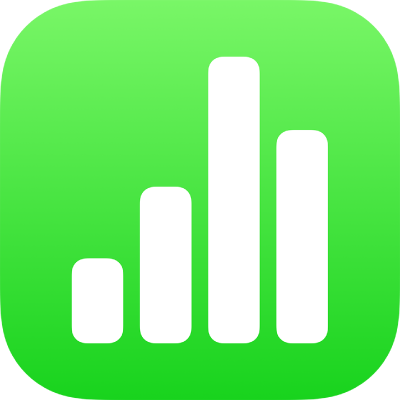
Copiar texto e objetos entre o Numbers e outras aplicações no iPhone
É possível copiar texto e objetos entre documentos do Numbers e outras aplicações. Se o iPhone tiver o iOS 15 ou posterior instalado, também pode abrir o Pages e uma segunda aplicação – por exemplo, o Mail, o Pages, o Numbers, o Safari ou Fotografias – e arrastar texto e objetos (como caixas de texto, fotografias, tabelas e gráficos) para os copiar de uma aplicação para outra.
Nota: quando copia gráficos, tabelas e formas entre as aplicações do iWork (Pages, Keynote e Numbers), estes objetos mantêm-se editáveis. Quando os copia para outras aplicações, eles são copiados como imagens, e os respetivos conteúdos não podem ser editados.
Arrastar texto e objetos entre o Numbers e outra aplicação
É possível selecionar mais do que um objeto ou grupos de objetos para copiar.
Abra o ficheiro do Numbers de ou para onde pretende copiar conteúdo e, em seguida, proceda de uma das seguintes formas:
Se o iPhone tiver Face ID: passe o dedo para cima a partir da parte inferior do ecrã para voltar ao ecrã principal.
Se o iPhone tiver um botão principal: clique no botão principal para voltar ao ecrã principal.
No ecrã principal, toque numa segunda aplicação para a abrir.
Na segunda aplicação, abra o ficheiro (por exemplo, um documento, uma mensagem ou uma nota) para onde ou de onde pretende copiar o conteúdo.
Numa das aplicações, selecione o conteúdo que pretende copiar, toque e mantenha o dedo até parecer que se sobrepõe e, em seguida, arraste-a até que seja reduzida.
Com outro dedo, proceda de uma das seguintes formas:
Se o iPhone tiver Face ID: toque sem largar a parte inferior do ecrã e mova-a ligeiramente para cima para abrir o seletor de aplicações.
Se o iPhone tiver um botão principal: carregue duas vezes no botão principal para abrir o seletor de aplicações.
Sem largar o conteúdo que está a arrastar, toque na outra aplicação para a selecionar e abrir, arraste o conteúdo para onde pretende que apareça e, depois, levante o dedo.
O conteúdo é colado na localização selecionada.
Importante: certifique-se de que toca e seleciona a aplicação que está a colar para que se abra e preencha o ecrã completo antes de parar de arrastar.
Com as duas aplicações abertas no seletor de aplicações, pode também copiar e colar objetos de uma para a outra.
Copiar texto e objetos para e de outra aplicação
Pode copiar seleções de texto e uma grande parte de objetos e, em seguida, colá-los noutras aplicações.
Selecione o texto ou objeto que pretende copiar.
Toque em “Copiar” na localização selecionada. (poderá ter de tocar novamente na seleção para ver a função “Copiar”).
No ecrã principal, abra a aplicação e o ficheiro (por exemplo, um documento, uma mensagem ou uma nota) para onde pretende colá-lo.
Toque no ponto onde pretende colar a seleção e, em seguida, toque em Colar.